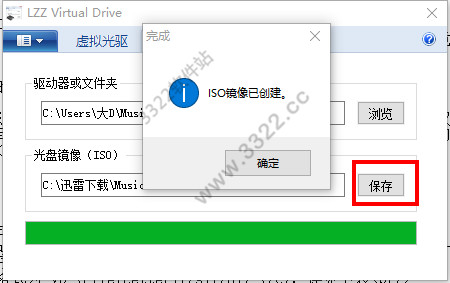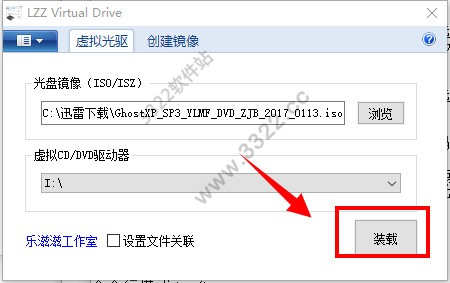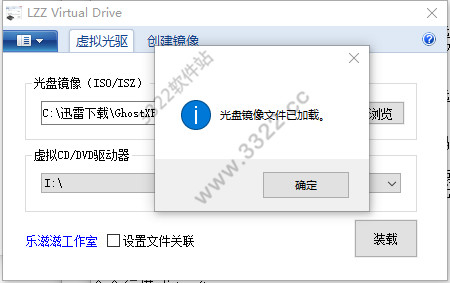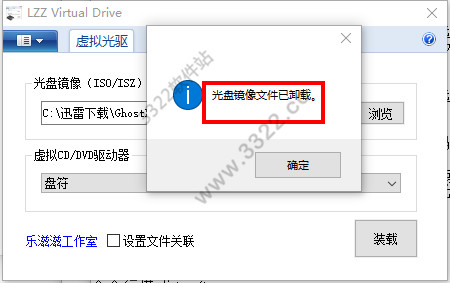LZZ Virtual Drive是一款非常简单的虚拟光驱工具。想必大家对虚拟光驱一定不陌生吧。现在已经有很多优秀的虚拟光驱工具了。但是使用起来都有点复杂,要么是没有主界面。要么是一大堆的参数设置。让初学者十分的困惑。而LZZ Virtual Drive绝对是傻瓜式的操作。你只需要在任意一个ISO或ISZ格式镜像文件上右键,就能加载镜像。方便的操作其中的任何一个文件。另外你可以创建多个虚拟光驱。也就是说,可以同时查看多个镜像文件了。这对于很多进行镜像封装的朋友绝对是一个利器啊。而另一大优势是,不仅能够查看虚拟镜像,而且可以创建镜像哦。无论是从真实光驱还是从文件夹中,都能非常方便的创建一个镜像文件。非常的方便。所以,这种好软件,还不赶紧下载!

功能特色
1、LZZ Virtual Drive是一个集合了“虚拟光驱”和“光盘镜像制作”工具软件。
2、它支持ISO与ISZ格式,可以将光盘上的文件快速地创建为镜像保存在硬盘上,
3、可将存放在硬盘上的镜像放入虚拟光驱中使用。
4、此程序无需安装,支持命令行操作,完美兼容Windows7及以上系统。
LZZ Virtual Drive使用方法
1、将光盘上的文件创建为镜像保存到硬盘
启动 LZZ Virtual Drive ,切换到“创建镜像”选项卡,选择一个驱动器或文件夹,再选择镜像保存位置,程序会自动将驱动器或文件夹及其子目录下的文件创建为镜像并保存到指定位置。
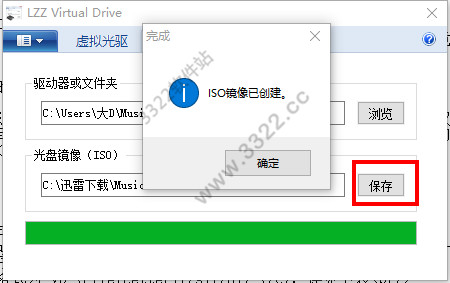
2、将硬盘上的镜像虚拟到光驱
启动 LZZ Virtual Drive ,切换到“虚拟光驱”选项卡,选择ISO或ISZ镜像与虚拟驱动器,点击“装载”按钮
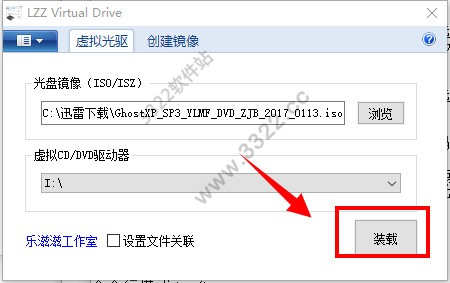
可在“我的电脑”或“计算机”上看到虚拟光驱光驱盘符。若要退出光盘,请点击“卸载”按钮。
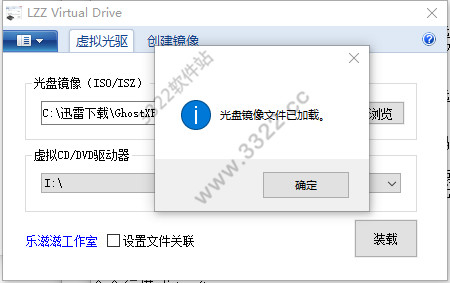
3、如果您已经在程序中设置了文件关联,则在ISO或ISZ镜像文件图标上双击后,程序会自动启动并加载该光盘镜像。若要卸载光盘镜像,请按住 Shift 键并右击光驱盘符,选择菜单中的“使用 LZZ Virtual Drive 卸载虚拟光驱”。
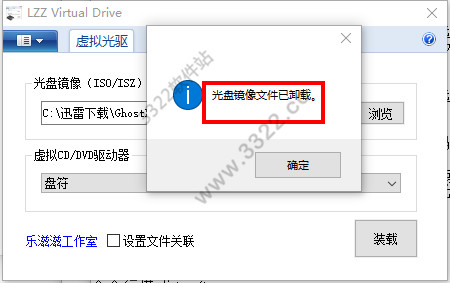
命令行模式
LZZ Virtual Drive 的命令行使用方式简单,例如:VD C:Test.iso E: -s ,表示虚拟 C:Test.iso 到盘符E,并且将程序缩小到托盘。
其命令行格式为 VD (File[Letter][/s][/h]) (/c),详见下表
项目 作用 注意 范例
File 指定ISO或ISZ文件 使用/s或/h时必须指定 VD C:Test.iso
Letter 指定虚拟光驱盘符 可选,为空或盘符已被使用时由程序随机选择 VD C:Test.iso E:
-s或/s 程序缩小到托盘 /s与/h只能二选一,缩小后可用F6重新打开 VD C:Test.iso E:/s
-h或/h 程序完全隐藏 /s与/h只能二选一,完全隐藏程序,需要用VD /c 解除VD C:Test.iso E:/h
-c或/c 卸载加载的镜像 只能单独使用,若已经使用前 4项,此项不可使用 VD /c
更新日志
2.0
1、添加命令行管理功能 (感谢 冷面人 )
2、添加托盘显示功能 (感谢 冷面人 )
3、添加盘符选择功能
2.1
1、提高程序稳定性
2.2
1、添加创建镜像功能
2.3
1、添加大图标支持 (感谢 hitler193 )
2、添加任务栏图标显示 (感谢 hitler193 )
3、添加 Windows 7 任务栏进度显示支持
2.4
1、改用Ribbon用户界面风格
2、添加ISZ镜像格式的载入支持
2.5
1、修复了命令行管理的错误(感谢 cryz )
2、取消了镜像文件的大小限制(感谢 xinyean tshm )
3、添加了文件关联与盘符右键菜单卸载镜像的功能
2.5 更新
1、修复了命令行管理的错误
2、取消了镜像文件的大小限制
3、添加了文件关联与盘符右键菜单卸载镜像的功能